Fanatec donanımınızı güncel tutmak önemlidir. Fanatec Uygulaması (Windows PC için), tüm Fanatec donanımları için en son firmware paketlerini içerir ve bunlar, uygulamaya dahil olan Firmware Manager aracılığıyla yüklenir. Yönetici, tüm adımları size gösterir, bu nedenle talimatları dikkatlice izleyin.
Güncelleme işlemi sırasında sorunlara neden olabilecek bir dizi faktör vardır ve nadir durumlarda ürün tamamen işlevsiz hale gelebilir – açılmayabilir, girişe yanıt vermeyebilir ve onarım olmadan kurtarılamayabilir. Bu "bricking" durumu, ürün yazılımı güncellemesi sırasında elektrik kesintileri veya diğer istikrarsızlıklar ya da sistemin önyükleme sürecinin bozulması nedeniyle meydana gelebilir.
Bricking, akıllı telefonlar, yönlendiriciler, oyun konsolları, bilgisayarlar ve akıllı ev cihazları dahil olmak üzere, güncellenebilir donanım yazılımına sahip hemen hemen tüm elektronik cihazlarda meydana gelebilir.

Tuğla döşeme türleri
Bricking'in iki ana türü vardır: sert tuğla ve yumuşak tuğla. Aradaki farkı anlamak, bir sonraki adımda ne yapmanız gerektiğini belirlemenize yardımcı olabilir.
Sert tuğla
Sert bir şekilde kilitlenmiş bir cihaz hiçbir yaşam belirtisi göstermez – ışıklar yanmaz, ekran çalışmaz ve sistem yanıt vermez.
- Belirtiler: Ünite tamamen yanıt vermiyor.
- Nedenleri: Firmware güncellemesi sırasında güç kaybı, yanlış firmware'in yüklenmesi veya ciddi donanım hasarı.
- Onarılabilirlik: Özel aletler veya donanım değişimi olmadan genellikle geri döndürülemez.
Yumuşak tuğla
Yazılım hatası olan bir cihaz hala açılabilir, ancak düzgün bir şekilde başlatılamaz. Cihazın başlatma döngüsünde takılı kaldığını, logo ekranında donduğunu veya işletim sistemini yükleyemediğini görebilirsiniz.
- Belirtiler: Cihaz açılıyor ancak tam olarak başlatılamıyor.
- Nedenler: Bozuk yazılım, kesintiye uğrayan güncellemeler veya başarısız modlar.
- Düzeltilebilirlik: Genellikle yazılımın yeniden yüklenmesi, fabrika ayarlarına sıfırlama veya kurtarma araçları ile düzeltilebilir.


En iyi uygulamalarla ilgili ipuçları
Kararlı bir güç kaynağı kullanın
Fırtına sırasında veya elektrik kesintisi olan bir bölgede asla yazılım güncellemesi yapmayın. Güncelleme sırasında ani bir elektrik kesintisi, cihazın kullanılamaz hale gelmesinin en yaygın nedenlerinden biridir. (Çoğu durumda, elektrik kesintisi nedeniyle kesintiye uğrayan güncellemeler kurtarılabilir.)
Bilgisayarınızın kararlı olduğundan emin olun
Bilgisayarınızın işletim sisteminin sorunsuz çalıştığından emin olun ve birden fazla arka plan uygulamasını çalıştırmaktan kaçının.
Güncelleme işlemini kesintiye uğratmayın
Güncelleme aracı bir anlığına donmuş gibi görünse bile, cihazın fişini çekmeyin, bilgisayarınızı yeniden başlatmayın veya yazılımı kapatmayın. Güncellemeyi kesintiye uğratmak, donanımınızın bozulmasına neden olabilir. Güncelleme 10 dakikadan fazla bir süre donmuş gibi görünüyorsa, güncelleyiciyi kapatmalı, cihazı yeniden başlatmalı, tüm kabloları kontrol etmeli ve tekrar denemelisiniz.
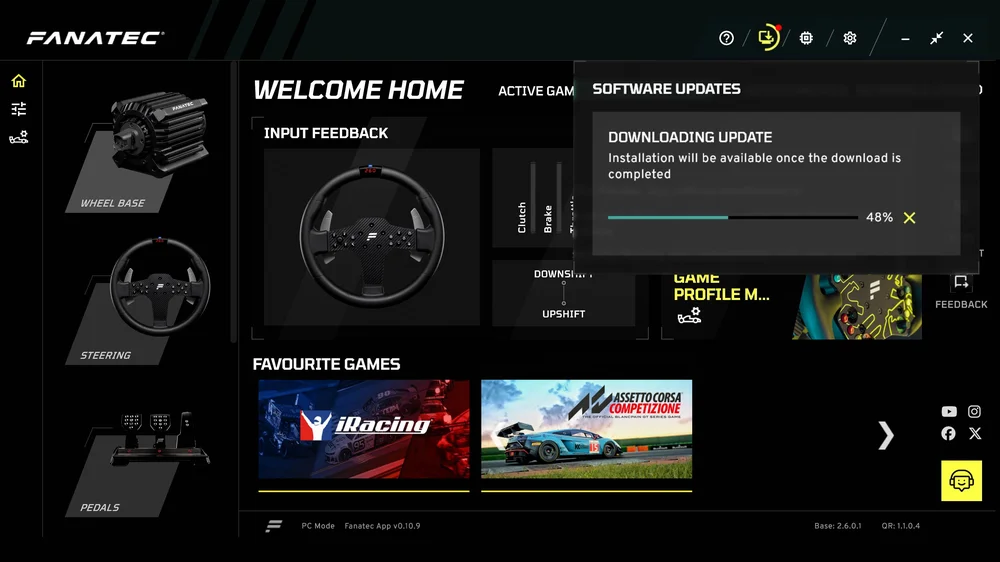
Cihazdan ellerinizi uzak tutun
Güncelleme sırasında, talimatlarda özellikle belirtilmedikçe düğmelere basmayın, eksenleri (kontrol cihazlarında) hareket ettirmeyin veya bileşenleri çıkarmayın/bağlamayın.
Doğrudan USB bağlantısı kullanın
Cihazınızı her zaman orijinal kablosunu kullanarak USB aracılığıyla doğrudan PC'nize bağlayın. Bağlantı sorunlarına neden olabilecek USB hub'ları veya uzatma kablolarını kullanmaktan kaçının.
Donanımı kendi sorumluluğunuzda değiştirin
Cihazınızı herhangi bir şekilde değiştirirseniz, yalnızca garantinizi geçersiz hale getirmekle kalmaz, aynı zamanda modifikasyonlar ürünün mekanik veya elektriksel performansını değiştirebileceğinden, yazılım güncellemeleri veya sistem kontrolleriyle çakışmalara neden olarak cihazın kullanılamaz hale gelme riskini artırabilirsiniz.
Donanımınız donarsa ne yapmalısınız?
Cihazınız donmuş gibi görünse de tamamen yanıt vermiyorsa, tamamen bozulmuş olmayabilir.
- Kabloları kontrol edin ve farklı/daha iyi bir USB bağlantısı deneyin ve güncellemeyi tekrar deneyin.
- Fanatec Uygulaması ve Firmware Yöneticisi'nde talimatları kontrol edin.
- Firmware Manager'da kurtarma araçlarını kontrol edin
Kurtarma işlemini denemeden önce daima cihazın resmi belgelerine veya destek forumlarına başvurun. Cihazınız tamamen bozulmuşsa, Fanatec teknik destek ekibi sorunu çözmenize yardımcı olabilir.

Çoğu durumda, önyükleyici moduna girerek donanım yazılımını yeniden yükleyebilir veya onarabilirsiniz. Önyükleyici moduna girmek için:
- Fanatec tabanınızı kapatın. Taban 'açık' konumda donmuşsa, güç kablosunu çıkarmanız gerekebilir. Gücü yeniden bağlamadan önce 30 saniye bekleyin. Tabanın orijinal kablo ile USB aracılığıyla PC'nize bağlı olduğundan emin olun.
- Güç düğmesini yaklaşık 8 saniye basılı tutun. Güç LED'i yanıp sönecek ve Fanatec Firmware Updater açılacaktır.
- Firmware güncellemesini tamamlamak için yazılımın önceki sürümünü yüklemek gerekebilir.
Not: Önyükleyici moduna girdiğinizde, cihazınız Windows'ta tanınmayan bir USB cihazı olarak görünebilir. Bu normaldir. Firmware güncellemesi başarıyla tamamlandığında, cihaz Windows tarafından tekrar tanınacaktır.